對于直播來說,客戶端主要做兩件事情,推流和播放。今天先講播放。
播放流程
這里的每個步驟能弄明白都可以成為人才了,如果還能解決其中的不足,那你就是尖端人才了。弄懂這些需要耗費大量的時間,還好有ijkplayer視屏直播框架,有了它,即時你不懂這些過程,也可以進行直播播放,大神真多。
ijkplayer視屏直播框架
ijkplayer視屏直播框架下載地址,這是開源的,喜歡研究源碼的同學可以去下載,,基于ffmpeg,同時支持iOS和Android,非常強大。上述的三個過程它全給你做好了,只要你集成到自己工程里,就能實現播放直播了。
&emsp ;集成到自己的工程中,最好先打包,我這里用打包好的debug模式下的,可以去下載。怎么集成的,同學們可以去看這篇文章《詳解iOS中集成ijkplayer視頻直播框架》。和導入第三方庫一樣,導入到自己工程中,同時還要添加依賴的動態庫。
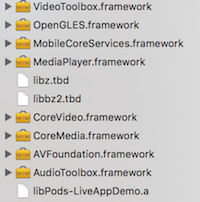
直播

#import "FHLiveViewController.h"#import <IJKMediaFramework/IJKMediaFramework.h>#import <UIImageView+WebCache.h>// ijk下載地址: https://pan.baidu.com/s/1c2p9D0s@interface FHLiveViewController ()// 播放器@property (nonatomic, strong) IJKFFMoviePlayerController *playerVC;@end@implementation FHLiveViewController- (void)viewDidLoad { [super viewDidLoad]; // 隱藏導航欄 [self.navigationController.navigationBar setHidden:YES]; // 設置背景色 [self.view setBackgroundColor:[UIColor whiteColor]]; // 拉流地址 NSURL *url = [NSURL URLWithString:self.liveUrl]; // 實例化播放器,傳入拉流地址即可 _playerVC = [[IJKFFMoviePlayerController alloc] initWithContentURL:url withOptions:nil]; // 準備播放 準備好了自動播放 [_playerVC prepareToPlay]; // 設置播放器尺寸 _playerVC.view.frame = [[UIScreen mainScreen] bounds]; [self.view addSubview:_playerVC.view]; // 設置填充模式:鋪滿 [_playerVC setScalingMode:IJKMPMovieScalingModeAspectFill];}- (void)viewWillDisappear:(BOOL)animated{ [super viewWillDisappear:animated]; // 關閉播放時,要停止播放器,否則會崩潰 [_playerVC pause]; [_playerVC stop];} 就這么幾行代碼,播放就實現了我們僅僅是傳了一個拉流地址。這個框架簡直是太強大了,自動幫我們完成了拉流、解碼、渲染,我們什么都不用做,B站的工程師真是很
注:相關教程知識閱讀請移步到IOS開發頻道。
新聞熱點
疑難解答